Berikut ini panduan lengkap cara membuat postingan baru di WordPress menggunakan editor terbaru yaitu Gutenberg.
Kenapa menggunakan Gutenberg?
Selain saat ini, editor ini sebagai editor default WordPress. Menurut saya pribadi editor ini sangat enak.
Setiap postingan yang dibuat terasa lebih rapi dan fiturnya semakin banyak dan membantu.
Cara Memposting Artikel di WordPress
Berikut ini langkah cara memposting artikel di WordPress menggunakan editor Gutenberg :
Langkah 1 : Pilih Menu Pos
Pertama – tama silahkan login terlebih dahulu ke dasboard WordPress.
Kemudian pilih menu Pos, lalu pilih Tambah Baru.
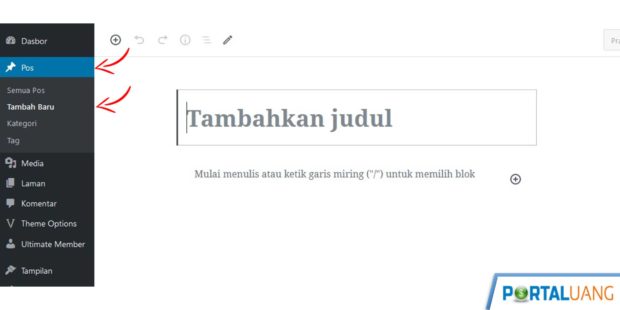
Langkah 2 : Isi Judul
Selanjutnya isikan judul artikel.
Berikut ini beberapa tips dan contoh judul artikel blog.
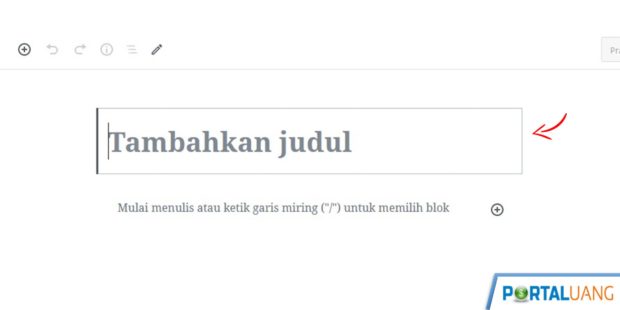
Langkah 3 : Isi Artikel
Saat membuat artikel, kebanyakan paragraf pertama atau pembuka yaitu menggunakan teks.
Untuk menulis teks ini, dapat langsung mengetik bagian bawah judul.
Setelah membuat paragraf pertama selesai, jika ingin membuat paragraf baru, langsung saja klik ENTER.
Pada icon Tambah tersebutlah, dapat menulis paragraf selanjutnya.
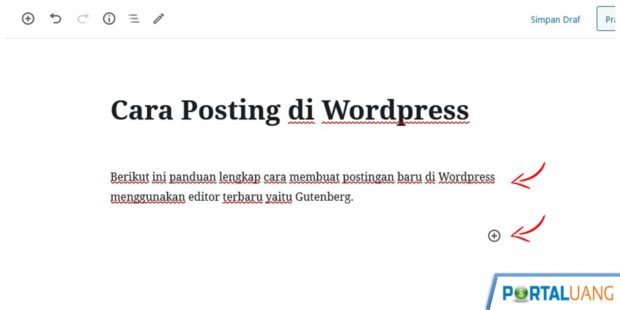
Langkah 4 : Menambahkan Heading
Jika ingin artikel blog Anda SEO Friendly dan mudah dibaca pengguna.
Sangat penting menggunakan heading setiap artikel, apalagi artikel panjang harus dipisah sub bab dengan heading ini.
Heading ini terdiri :
- H1, biasanya secara defualt untuk judul blog.
- H2 – H6, untuk heading dalam artikel.
Saat membuat heading ini pastikan urut, tidak meloncat.
Contoh heading yang benar :
H2 - H3 - H3 H2 - H3 -- H4 -- H4
Contoh yang salah :
H2 -- H4 H2 -- H4 -- H4 - H3
Silahkan dipahami antara contoh 1 dan 2, pasti enak yang contoh 1 kalau dibaca., karena lebih urut.
Berikut ini cara menambahkan heading dalam artikel di WordPress :
- Klik icon Tambah.
- Pilih block Umum.
- Kemudian pilih Tajuk.

Langkah 5 : Menambahkan Gambar
Selanjutnya jika ingin menambahkan gambar, klik icon Tambah.
Kemudian pilih block Umum, lalu pilih Gambar.

Saat upload gambar dan menyisipkan dalam postingan, pastikan mengisi Teks alt (teks alternatif).
Langkah 6 : Menambahkan List
Selanjutnya Anda dapat menambahkan list berupa bullet dan numbering.
List ini biasanya digunakan untuk daftar atau sebuah panduan.
Berikut ini cara menambahkanya :
- Klik icon Tambah.
- Pilih block Umum.
- Kemudian pilih Senarai.
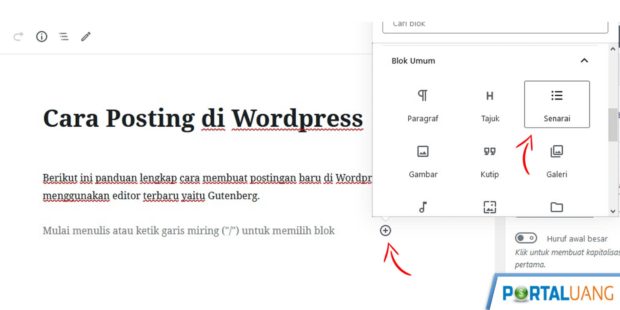
Setelah dipilih akan muncul pilihan daftar tak bernomor atau daftar bernomor.

Langkah 7 : Menambahkan Tabel
Dengan editor Gutenberg, untuk membuat tabel jadi sangat mudah.
Berikut ini caranya :
- Klik icon Tambah.
- Pilih block Pemformatan.
- Pilih Tabel.

Selain heading, gambar, list, tabel, Anda juga dapat menambahkan :
- audio,
- video,
- code,
- html khusus,
- kolom,
- tombol,
- selengkapnya,
- spasi,
- pembatas,
- pemisah halaman
- dan penyematan.
Langkah 8 : Edit Permalink
Sebelumnya di artikel permalink WordPress sudah dibahas mengapa harus di edit/setting ?.
Sekarang anggap saja, Anda sudah membaca dan ingin mengganti permalink, begini caranya :
- Lihat bagian kanan.
- Pilih tab Dokumen.
- Pada bagian Permalink.
- Dikolom Slug URL, ganti permalink dengan sesuai yang diinginkan.
Jika permalink tidak bisa diedit silahkan klik Simpan Draf dahulu.
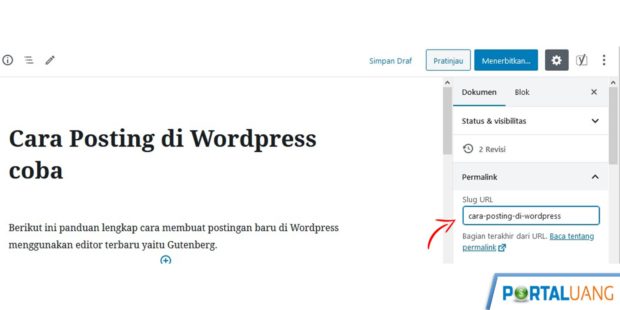
Langkah 9 : Menentukan Kategori
Setelah postingan selesai, selanjutnya menentukan, postingan tersebut masuk dalam kategori apa.
Berikut ini cara memilih kategori :
- Pilih tab Dokumen.
- Pilih Kategori.
- Kemudian tentukan kategori dengan mencentang kategori tersebut.
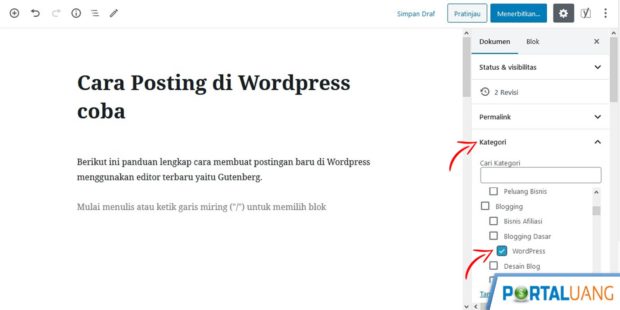
Langkah 10 : Menentukan Tag
Anda juga dapat menentukan tag – tag postingan tersebut, dengan cara :
- Pilih tab Dokumen.
- Pilih Tag.
- Isikan tag dikolom Tambah Tag Baru.

Langkah 11 : Menentukan Gambar Andalan / Unggulan
Selanjutnya yaitu menentukan gambar adalan atau bisa juga disebut gambar utama.
Berikut ini cara menentukan gambar andalan / unggulan di postingan WordPress :
- Pilih tab Dokumen.
- Pilih Gambar Andalan.
- Cari atau upload gambar andalan Anda.
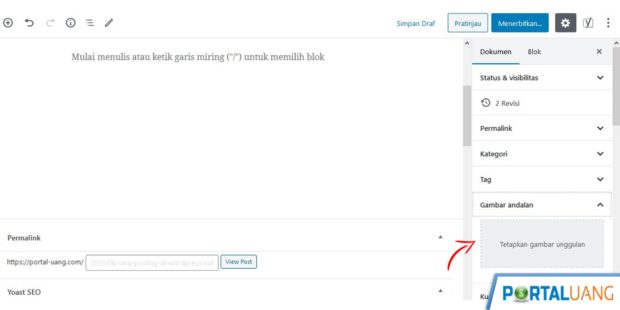
Langkah 12 : Menerbitkan
Terakhir, jika sudah dicek ulang.
Saatnya mempublish postingan tersebut, dengan cara klik Menerbitkan.
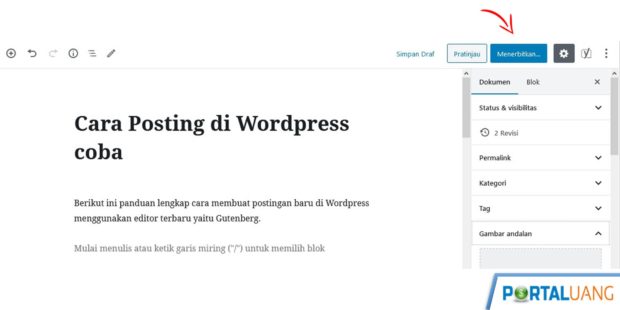
Sampai disini postingan sudah terbit, namun silahkan dibaca ulang lagi.
Terkadang ada saja yang salah dan lupa.

